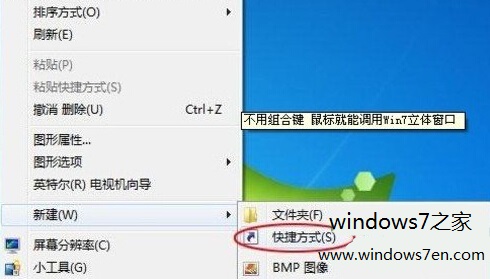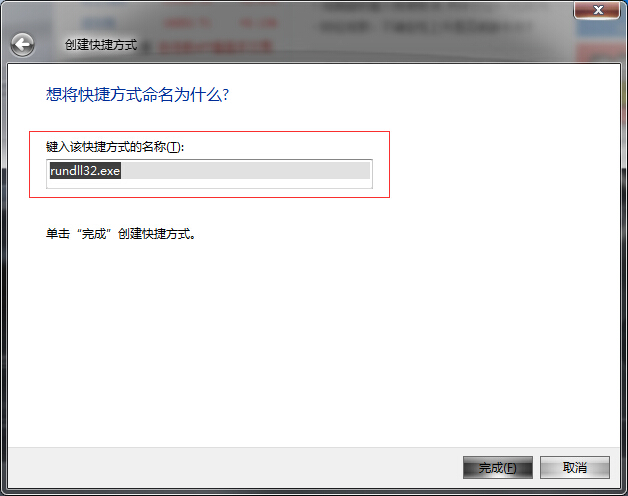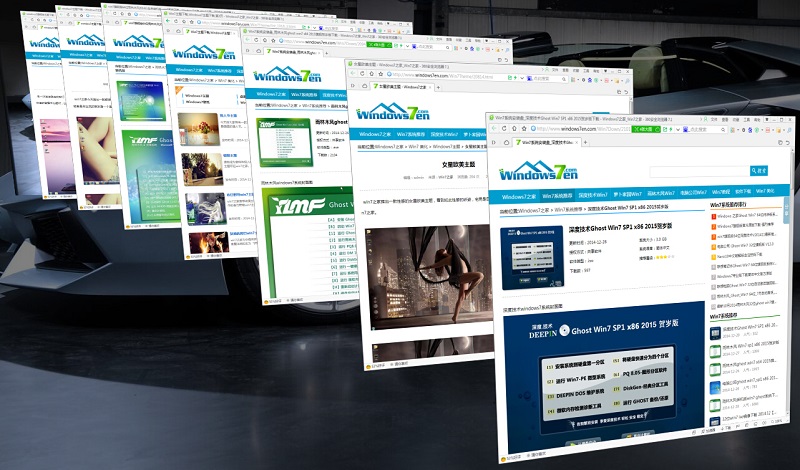用鼠标调用Windows7立体窗口
Win7教程2014-12-29 10:47:39
我们如何调用Windows7立体窗口?用户都知道在Win7系统下,我可以把窗口调整,从而形成立体式的窗口。一般都是通过组合键来完成这项工作。但是,其实鼠标也是可以单独完成,不过在此之前就是要先进行设定设定完成以后就行了。
在Win7系统桌面空白处右击鼠标,在弹出的菜单里选择新建“快捷方式”。
在弹出的对话框中,定位到“浏览”按钮前的空白栏,然后在其中输入“X:\Windows\System32\rundll32.exe DwmApi #105 ”。
快捷方式重命名(也可以不重新命名)。生成快捷方式后,用鼠标将该快捷方式拖进任务栏(快速启动栏的位置)即可。
这样,我们Windows7之家www.958358.com小编就完成对了鼠标调出立体窗口的功能了。是不是觉得很神奇呢!只要我们多余并善于观察和操作,你们一样也可以做到。Windows7立体窗口如下图:
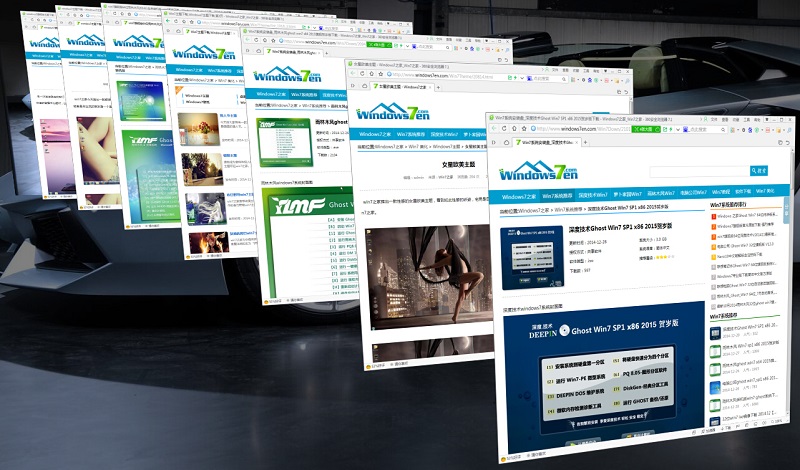
- 标签:
-
鼠标调用Windows7立体窗口3D立体窗口